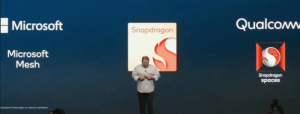Épingler les paramètres au menu Démarrer de Windows 10
Alors que j'écrivais récemment que Windows 10 version 10041 est similaire à 10036 qui a été divulgué il y a plusieurs jours, il y a un changement mineur dans l'application Paramètres. Il semble que dans Windows 10, Microsoft vous permette d'épingler vos paramètres/pages fréquemment utilisés de l'application Paramètres dans le menu Démarrer. Pour savoir comment cela fonctionne, suivez ce tutoriel simple.
Épingler les paramètres au menu Démarrer de Windows 10
Il est possible d'épingler n'importe quelle page de paramètres de l'application Paramètres au menu Démarrer. Procédez comme suit :
- Ouvrez le menu Démarrer et cliquez sur l'élément Paramètres :

- L'application Paramètres apparaîtra à l'écran.

Ouvrez n'importe quel paramètre que vous souhaitez épingler, par exemple, que ce soit la page "Système -> Affichage":
- En haut de la page, près du champ de recherche, vous trouverez l'icône Pin. Cliquez dessus pour épingler Display au menu Démarrer :

L'icône sera modifiée et une nouvelle icône apparaîtra dans le menu Démarrer :
- Répétez l'étape ci-dessus pour tous les paramètres que vous souhaitez épingler à l'écran de démarrage.
C'est ça. Pour désépingler les paramètres épinglés, vous avez deux options :
- Cliquez avec le bouton droit sur l'élément épinglé dans le menu Démarrer et choisissez « Détacher du début » :

- Vous pouvez également cliquer sur l'icône dans l'application Paramètres pour détacher la page actuelle du menu Démarrer :

Vous avez terminé.